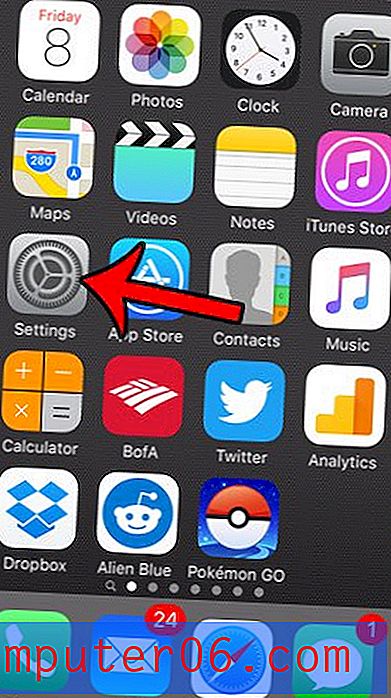iPhone 6에서 사진 폴더를 삭제하는 방법
우리는 이전에 iOS 9에서 자신 만의 사진 폴더를 만드는 방법을 보여주었습니다. 이는 사진 정렬을위한 훌륭한 솔루션입니다. 그러나 폴더가 너무 많아서 원하는 것을 찾기가 너무 어려울 수 있습니다.
다행히도 만든 사진 폴더를 삭제할 수 있습니다. 아래의 가이드가 방법을 보여줍니다.
iPhone 6에서 사진 폴더 삭제
이 기사의 단계는 iOS 9.2의 iPhone 6 Plus에서 수행되었습니다.
iOS 9의 일부 그림 폴더는 기본 폴더이므로 삭제할 수 없습니다. 여기에는 카메라 롤, 셀카, 파노라마, 비디오, Slo-mo, 타임 랩스 및 스크린 샷이 포함되지만 이에 국한되지는 않습니다. iPhone이 사진을이 폴더로 자동 정렬합니다. 카메라 롤에서 해당 사진의 각 유형을 삭제하여 이러한 앨범 중 하나를 일시적으로 제거 할 수 있습니다. 예를 들어, 모든 타임 랩스 비디오를 삭제하면 다른 타임 랩스 비디오를 녹화 할 때까지 타임 랩스 폴더가 제거됩니다.
이 폴더 중 일부는 특정 유형의 사진이나 비디오를 촬영 한 후에 나타납니다. 사진 앱에서 편집 버튼을 누르고 폴더 왼쪽에 빨간색 원이 표시되지 않으면 해당 폴더를 삭제할 수 없습니다. 또한 폴더를 삭제해도 폴더에 포함 된 사진은 삭제되지 않습니다. 해당 폴더에있는 사진의 원본은 여전히 카메라 롤에 있습니다.
다음은 iPhone 6에서 사진 폴더를 삭제하는 방법입니다.
- 사진 앱을 엽니 다.
- 화면 하단에서 앨범 옵션을 선택하십시오.
- 화면 오른쪽 상단에있는 편집 버튼을 누릅니다.
- 삭제하려는 폴더 왼쪽의 빨간색 원을 누릅니다.
- 삭제 버튼을 누릅니다.
- 앨범 삭제 버튼을 눌러 확인합니다.
- 화면 오른쪽 상단에있는 완료 버튼을 누릅니다.
이 단계는 아래 그림과 함께 반복됩니다.
1 단계 : 사진 앱을 엽니 다.

2 단계 : 화면 하단에서 앨범 옵션을 선택합니다.
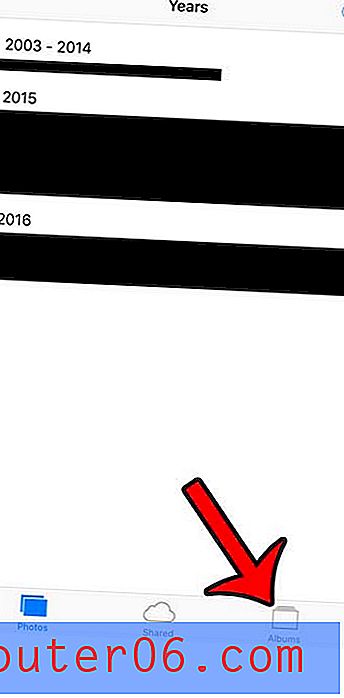
3 단계 : 화면 오른쪽 상단에있는 편집 버튼을 누릅니다.
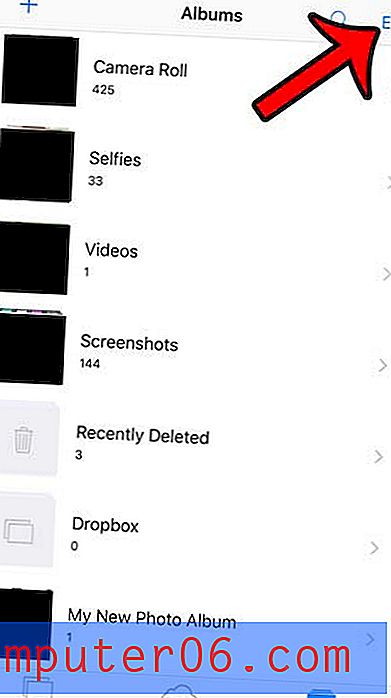
4 단계 : 삭제할 폴더 왼쪽의 빨간색 원을 누릅니다.
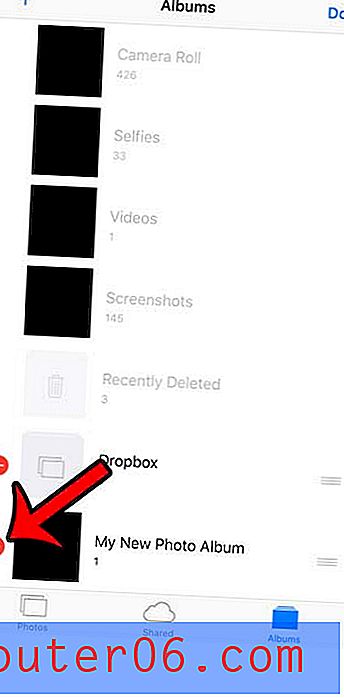
5 단계 : 폴더 이름 오른쪽의 빨간색 삭제 버튼을 누릅니다.
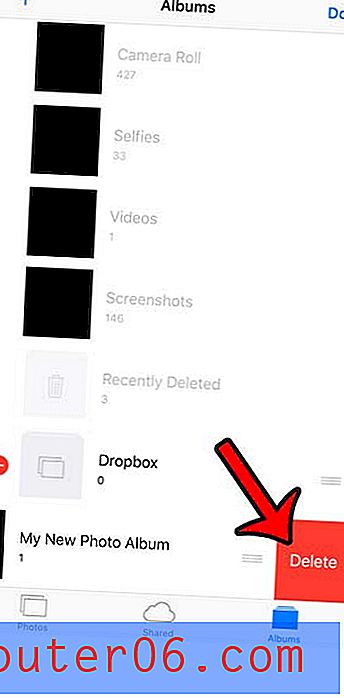
6 단계 : 화면 하단의 앨범 삭제 버튼을 눌러 삭제를 확인합니다.
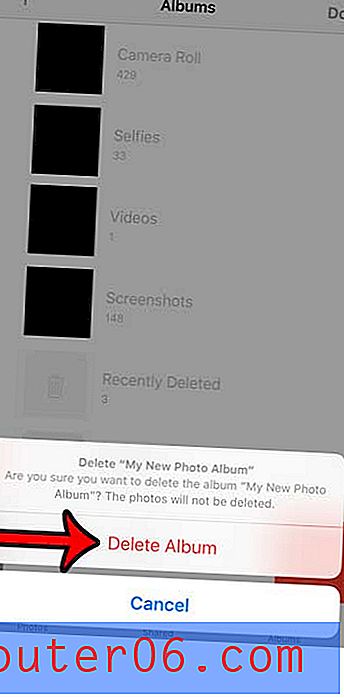
7 단계 : 화면 오른쪽 상단에있는 완료 버튼을 눌러 일반보기로 돌아갑니다.
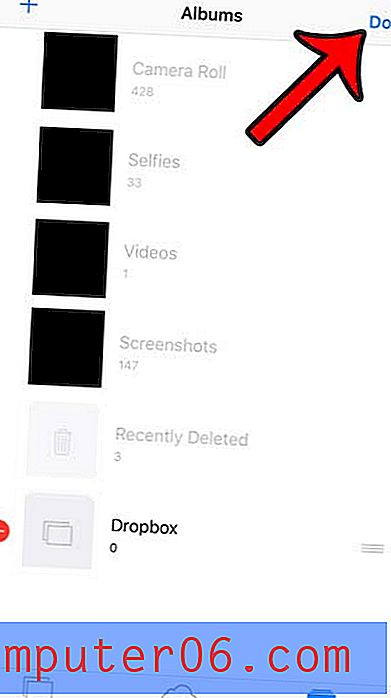
iOS 9에서 iPhone의 사진을 삭제하면 실제로 즉시 사라지지 않습니다. 사진을 완전히 삭제하려면 최근에 삭제 한 폴더도 비워야합니다. 최근에 삭제 한 폴더는 실수로 사진을 삭제할 때 유용하지만 의도적으로 폴더를 삭제하려는 경우 문제가 될 수 있습니다.